當前位置:首頁 > 幫助中心 > 電腦怎么一鍵u盤裝系統win10,怎么重裝電腦系統win10
電腦怎么一鍵u盤裝系統win10,怎么重裝電腦系統win10
如果你目前使用的是win11系統,但是你不是很習慣,想要重新安裝會Win10系統。那么,接下來就給你介紹一個非常好用的方法,大白菜u盤啟動盤重裝系統win10。這個工具里面包含了pe系統預裝環境,整體操作也很簡單,基本都是中文界面,不會很難學習。但相關的操作細節,大家要細心留意。下面就和一起來了解一下電腦怎么一鍵u盤裝系統win10吧。

怎么重裝電腦系統win10
第一步:制作u盤啟動盤
1、打開電腦接入u盤,搜索并下載正版大白菜U盤啟動盤制作工具。

2、在u盤啟動盤制作界面,一般默認設置,直接點擊一鍵制作成usb啟動盤。

3、最后,下載保存好要用的系統鏡像,準備設置u盤啟動即可。

第二步:設置u盤啟動電腦
1、這里是常見電腦品牌對應的u盤啟動快捷鍵表格,先查詢,再進行后續操作。

2、U盤啟動盤接入電腦后,直接重啟并通過U盤啟動快捷鍵進入啟動設置界面,選中usb選項并按下回車鍵。

3、進入大白菜主菜單后,選擇【1】選項之后,按回車即可進入winpe桌面,使用重裝系統的工具了。

第三步:u盤啟動盤裝系統win10
1、在大白菜winpe桌面中,打開裝機軟件,如圖所示設置,確認選項正確無誤后,點擊“執行”。

2、在一鍵還原頁面中,相關設置建議默認勾選,除非你有其他特殊需求需要調整,點擊“是”進入下一步。

3、在大白菜彈出的新界面中,勾選“完成后重啟”選項,等待后續操作。
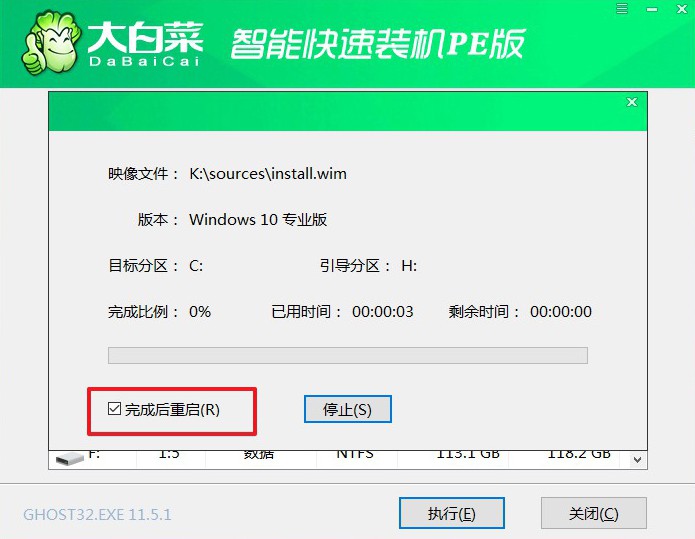
4、最后,等待大白菜自動安裝Windows10系統就可以了,我們不需要進行其他的操作。

通過這些步驟,即可完成電腦怎么一鍵u盤裝系統win10的操作。需要注意的是,重裝系統會對c盤進行格式化操作,所以一定要記得備份好相關的數據。另外,從理論上來講,格式化僅限于C盤,但如果你擔心自己操作失誤波及其他分區,也可以將其他分區重要數據一起備份。

